Installieren und spielen Sie Overwatch unter Linux mit Wein
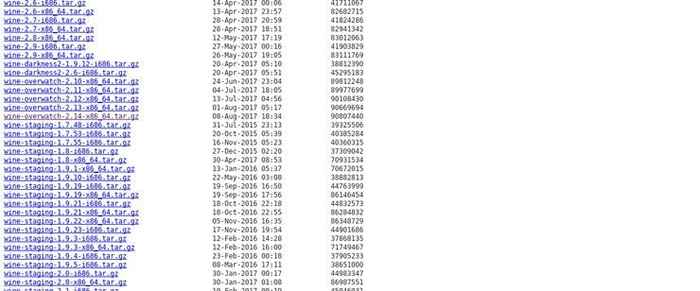
- 3716
- 553
- Levke Harnapp
Zielsetzung
Spielen Sie Overwatch unter Linux mit Wein.
Verteilungen
Dieses Verfahren sollte auf einer aktuellen Linux-Verteilung funktionieren.
Anforderungen
Eine funktionierende Linux -Installation mit Root -Berechtigungen und eine mittelgroße High -End -Grafikkarte mit den neuesten Treibern.
Schwierigkeit
Mittel
Konventionen
- # - erfordert, dass gegebene Linux -Befehle mit Root -Berechtigungen entweder direkt als Stammbenutzer oder mit Verwendung von ausgeführt werden können
sudoBefehl - $ - Erfordert, dass die angegebenen Linux-Befehle als regelmäßiger nicht privilegierter Benutzer ausgeführt werden können
Einführung
Seit über einem Jahr ist ein Spiel der weiße Wal für Linux -Spieler. Das Spiel ist natürlich Overwatch. Für viele ist es ein Spiel, das einfach hätte sein sollen. Jedes andere Blizzard -Spiel hatte einen Mac -Port und hat unter Wein gut gearbeitet. Overwatch war diese eine grelle Ausnahme.
Mit Hilfe einiger spezialisierter Weinflächen ist Overwatch schließlich in Reichweite von Linux -Spielern, vorausgesetzt, sie haben eine anständige Hardware. Sie brauchen kein erstklassiges Monster, aber Overwatch läuft nicht annähern.
Es gibt einen automatischen Installateur von Lutris, aber beim Testen für diesen Leitfaden war er veraltet und hat nicht funktioniert. Diese Prozedur ist im Wesentlichen eine manuelle Version dieses Installers.
Installieren Sie Wein Overwatch
Es gibt eine speziell gepatchte Version von Wein zum Spielen von Overwatch. Das bedeutet ein paar Dinge. Erstens wird es nicht in den Repositorys Ihrer Verteilung sein, es sei denn, Sie zählen die AUR des Bogens. Als nächstes bedeutet dies, dass Sie es separat installieren und ein separates Weinpräfix für Overwatch pflegen müssen.
Sie haben zwei Optionen zur Installation von Wine Overwatch. Sie können es aus der Quelle aus Git erstellen oder einen vorgeführten Tarball aus dem Lutris-Projekt herunterladen. Der Tarball ist viel einfacher, also wird dieser Leitfaden abdecken.
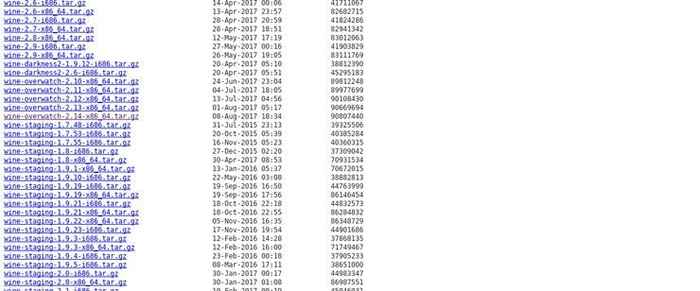
Gehen Sie zum Lutris -Repository für seine "Läufer" -Anwendungen. Finden Sie die neueste Veröffentlichung von Wein-Overwatch und laden Sie es herunter. Die absolute Mindestversion, die Sie benötigen 2.13. Der neueste in diesem Artikel ist 2.14.
Entpacken Sie den Tarball in einem Verzeichnis, in dem Sie diese Version von Wein ausführen möchten.
$ tar xpf wine-overwatch-2.14-X86_64.Teer.gz
Sie können den resultierenden Ordner jederzeit um die Bequemlichkeit umbenennen. Für die Zwecke dieses Leitfadens wird es umbenannt Wein-Overwatch.
Erstellen Sie Ihr Weinpräfix
Als nächstes müssen Sie Ihr Weinpräfix für Overwatch einrichten. Dies ist ganz spezifisch für Overwatch, daher werden Sie wahrscheinlich nichts anderes unter diesem Präfix ausführen.
Erstellen Sie das Präfix, indem Sie den Präfixort zusammen mit dem Pfad zur Verwendung des verwendeten Weins angeben.
Ihr Befehl sollte ungefähr so aussehen.
$ Wineprefix = "/home/$ user/.Overwatch "wine ="/home/$ user/wine-overwatch/bin/wine64 "/home/$ user/wine-overwatch/bin/winecfg
Dadurch wird die Weinkonfiguration geöffnet und Ihr Präfix generiert. Installieren .Net/Mono und Gecko, wenn er gefragt wurde.
Wein konfigurieren
Wenn Ihre Windows -Version nicht auf Windows 7 eingestellt ist. Die Blizzard -App wird sonst nicht installiert.
Gehen Sie zum Inszenierung Registerkarte und check die Optionen für CMST und VAAPI ab. Wenden Sie Ihre Einstellungen an und schließen Sie.
Laden Sie Overwatch herunter und installieren Sie sie
Sie können die Overwatch/Blizzard -App -Installationsprogramme von der Download -Seite von Blizzard erhalten. Es spielt wirklich keine Rolle, ob Sie die Overwatch One oder die reguläre Blizzard -App herunterladen. Sie werden beide dasselbe installieren.
Wenn Sie den Installateur haben, öffnen Sie ihn mit Wine Overwatch.
$ Wineprefix = "/home/$ user/.Overwatch "wine ="/home/$ user/wine-overwatch/bin/wine64 "/home/$ user/wine-overwatch/bin/wine64/home/$ user/downloads/overwatch-setup.exe
Befolgen Sie die Installationsanweisungen, wie Sie es normalerweise tun würden. Erstellen Sie ein Blizzard -Konto, wenn Sie noch keine haben, und befolgen Sie die Installationsverfahren. Es ist alles sehr selbsterklärend.
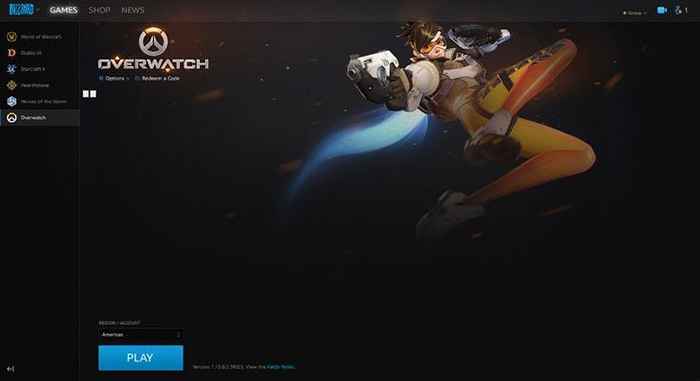
Wenn Overwatch nicht sofort heruntergeladen wird, nachdem die Blizzard -App installiert ist und Sie angemeldet sind, installieren Sie sie über die Blizzard -App.
In beiden Fällen dauert Overwatch einige Zeit zum Download. Es ist eine über 10 GB Installation.
Spielen Sie Overwatch

Sobald der Download abgeschlossen ist, können Sie die Taste im Launcher drücken, um das Spiel zu spielen. Die Standardeinstellungen sind jedoch wahrscheinlich alles andere als optimal. Wenn Sie also die Öffnung durchlaufen, ändern Sie sie jedoch.
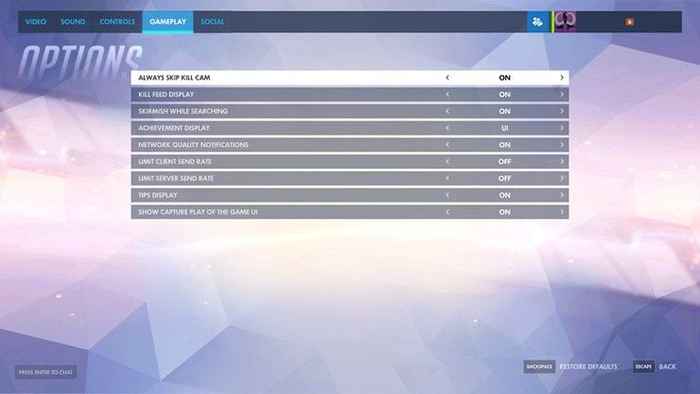
Es ist eine gute Idee, die Kill Cam aufzusetzen Aus in den Spieleinstellungen in praktisch allen Szenarien. Viele andere Dinge sind bedingt.
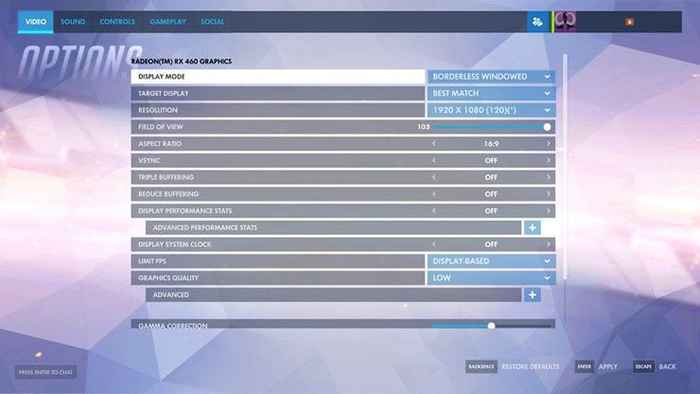
Die meisten Leute werden feststellen, dass niedrige Einstellungen die beste Leistung zeigen und sonst möglicherweise kein spielbares Spiel erhalten. Wenn Sie die Aktualisierungsrate von Overwatch manuell für die Erfrischungsrate Ihres Monitors einstellen.
Für Benutzer von Fliesenfenstermanagern scheint es wie Fenstergrenze ist die beste Option. Andere können Stottern oder ungewöhnliche Charakterbewegungen auslösen. Sie sollten auch Ihr Overwatch -Fenster einstellen schwebend.
Fast universell leidet Overwatch an Framerate -Tropfen. Die Tropfen sind weniger drastisch mit robusteren Grafikkarten. Im Moment müssen sich Linux -Spieler befassen.
Overwatch leicht laufen
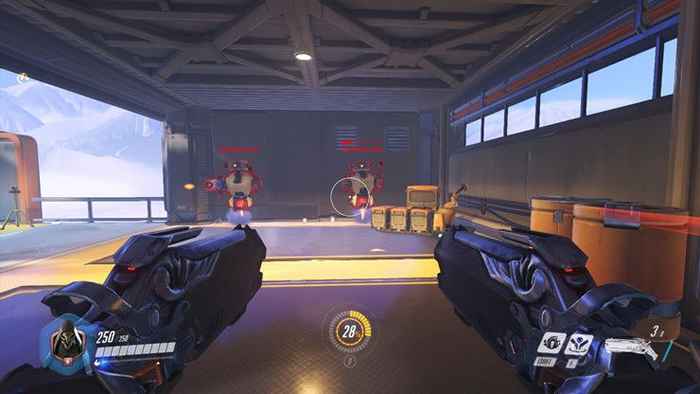
In Zukunft müssen Sie Overwatch ausführen, indem Sie viele der gleichen Parameter angeben, die Sie zum Ausführen des Installationsprogramms benötigen. Ihr Befehl sieht wie der unten aus.
$ Wineprefix = "/home/$ user/.Overwatch "wine ="/home/$ user/wine-overwatch/bin/wine64 "winedebug ="-alle "/home/$ user/wine-overwatch/bin/wine64 '/home/$ user/.Overwatch/Drive_c/Programmdateien (x86)/Blizzard App/Battle.Nettowerfer.exe '
Ja, das ist sehr widerlich. Sie erstellen am besten einen Alias, schreiben ein Skript und fügen es Ihrem Weg hinzu oder werfen Sie es hinein /usr/Bin. Jeder dieser würde den Prozess erheblich vereinfachen.
Gedanken schließen
Dieser Prozess kann sich ändern. Wine Overwatch steht aktiv und Blizzard kann ihr Spiel ohne Vorwarnung verändern. Es scheint jedoch, als würde sich ständige Fortschritte gemacht, um Overwatch in Wein zu stabilisieren.
Verwandte Linux -Tutorials:
- Dinge zu installieren auf Ubuntu 20.04
- Dinge zu tun nach der Installation Ubuntu 20.04 fokale Fossa Linux
- Installieren Sie Wein auf Manjaro
- Dinge zu tun nach der Installation Ubuntu 22.04 Jammy Quallen…
- Dinge zu installieren auf Ubuntu 22.04
- Installieren Sie Lutris auf Ubuntu 20.04 fokale Fossa Linux
- Linux -Download
- So installieren Sie die Nvidia -Treiber auf Ubuntu 20.10 Groovy…
- Beste Linux -Distribution für Entwickler
- Eine Einführung in Linux -Automatisierung, Tools und Techniken
- « Die besten Musikspieler von 2019 unter Linux
- So verwenden Sie FFMPEG, um mehrere Mediendateien gleichzeitig unter Linux zu konvertieren »

